Чтение файлов формата fb2 онлайн
Содержание:
- Как пользоваться
- Программы для компьютера
- Программы для компьютера
- Как конвертировать PDF или DjVu в fb2
- Чем открыть fb2
- Ключевые особенности FBReader
- Liberty Book Reader
- Программы для открытия FB3 файлов
- Программы для чтения с экрана
- Инструкции по установке Cool Reader
- Cool Reader
- Sumatra PDF
- Открываем FB2 онлайн
- STDU Viewer
- Как открыть файл FB2
- Балаболка
Как пользоваться
Запуск и предварительные настройки FBReader
Запустите программу FBReader. Чтобы это сделать, просто нажмите на нужную кнопочку в «Пуске».
Если вы скачали FB2 Reader и первый раз его запустили, то перед собой увидите привычное описание, которое имеет подробности настроек программы. Что необходимо знать? Дайте программе путь доступа к каталогам, содержащим книги. ФБ2 Ридер в автоматическом режиме добавит их в список доступных.
Нажмите на кнопочку, выполненную в виде шестерни, чтобы попасть в «Настройки».
Тут располагаются «Каталоги с книгами», в которых необходимо обозначить путь, ведущий к цифровому хранилищу. Если там есть стандартные пути, то не вздумайте их удалять, просто добавьте новые.
Рекомендуем установить отметку в строке «Искать книги в подкаталогах», это поможет, если книги сортируются по авторам или жанрам. Не забудете галочку, тогда будете искать книги, содержащиеся в подкаталогах. Благодаря этому, вы ничего не пропустите.
Если все указано верно, то нажав на верхнюю панель Book Reader, которая называется «Библиотека», откроется весь список текстов, содержащихся в ней.
Все еще задаетесь вопросом, как прочитать книгу, после установки всех настроек? Просто выберите необходимый художественный текст, после чего приступите к чтению.
Как осуществлять навигацию по книге и библиотеке?
Уже открыли нужную книгу? Тогда придется разобраться с навигацией FBReader. Чтобы листать страницы, просто прокручивайте колесико компьютерной мышки. Если хотите сделать это, используя клавиатуру, то воспользуйтесь клавишами-стрелками. Для того чтобы перейти в оглавление, то просто кликните по кнопке с соответствующим названием на панели.
Расскажем немного о том, как пользоваться поиском. Это одна из полезнейших функций приложения. Вы будете в восторге, когда попробуйте осуществить поиск по имеющемуся тексту. Если в FB 2 Reader Online вы уже начали читать книжку, но после этого забросили чтение, то могли и забыть, кто тот или иной герой. Правильным решение будет поиск всех фактов, связанных с ним, посмотреть первые упоминания о герое, вспомнить его черты и так далее. Таким образом, вспомните, что представляет собой персонаж, о котором хотели узнать. Кнопка поиска располагается сверху на панели, в центре.
Здесь же и находятся иконки «Вверх» и «Вниз», которые позволят перемещаться среди вхождений слова, помещенного в запросе. Также можно просмотреть все вхождения, которые включены в ключевой запрос, в тексте, а также проследить изменения в сюжете.
Дополнительные настройки FBReader
FBReader обладает большим количеством настроек, которые позволяют сделать приложение максимально комфортным для вас. Подробно опишем только некоторые из имеющихся параметров. Во вкладке «Язык» можно установить язык программы, на котором будет отображаться интерфейс. Если хотите видеть надписи не на русском языке, то просто установите другой язык в этой вкладке.
Скачав бесплатно FBReader для Windows, вы обнаружите еще одну интересную функцию – «Перелистывание». Она дает возможность перелистывать сразу несколько строк разом, просто задайте необходимое значение в специальном поле. Таким образом, можно быстрее пролистать художественный текст, чтобы найти нужный фрагмент.
Последней впечатляющей особенностью Reader для Windows будет возможность осуществлять прокручивание книги, используя нажатие на экран. Если прикоснетесь к тексту, находящемуся в верхней части экрана, то прокрутка будет осуществленная назад, к прочитанному фрагменту. Если сделать касание в нижней части экрана, то прокрутка произойдет вперед. Это очень полезная функция, которая перешла из стандартных особенностей программы, имеющих возможность читать форматы электронных книг, например FB2 to PDF. Скачав FB 2 Reader, вы найдете множество удивительных опций, с которыми познакомитесь самостоятельно.
Последней опцией, о которой хочется рассказать, станет функция «Цвета». Здесь можно выбрать фоновый цвет FBReader, а также цвет ссылок, индикаторов, текста и просто поразвлекаться с внешним обликом программы. Тут вы ограничиваетесь только собственной фантазией, поэтому дайте себе волю. Просто выберите нужный цвет и сделайте интерфейс, соответствующим вашим требованиям. Выбрав правильный цвет, снизите нагрузку на глаза.
Программы для компьютера
Если вы постоянно открываете электронные книги на компьютере, то гораздо удобнее установить одну из программ, которая умеет работать с форматом FB2 и предлагает целый ряд дополнительных функций. Подобные приложения есть и для Windows 7, и для Windows 10, и для Mac OS, так что с чтением проблем не возникнет.
FBReader
Универсальная читалка FB2, имеющая версии для всех распространенных операционных систем, десктопных и мобильных.
Достоинства FBReader:
- Автоматическое разбиение книг по категориям. Основанием для деления является жанр произведения, который программа определяет самостоятельно.
- Быстрый доступ к сетевым библиотекам, в том числе зарубежным, с литературой на иностранном языке.
- Большое количество настроек отображения текста и работы программы в целом.
FBReader распространяется бесплатно. Программа позволяет быстро создать на компьютере настоящую библиотеку электронных книг, аккуратно рассортированных по жанрам и авторам.
Ebook Reader
Простая программа с минималистичным дизайном, не отвлекающем от чтения, и небольшим набором функций. У Ebook Reader есть бесплатная и Pro версия.
В Pro версии следующие преимущества:
- Чтение в полный экран без ограничения.
- Копирование текста.
- Добавление заметок.
- Загрузка книг целыми папками.
- Изменения названия и автора книги.
- Создание категорий в библиотеке.
Но и без этих опций можно вполне обойтись. В бесплатной версии программы файлы FB2 легко добавляются в библиотеку по отдельности. Можно добавлять закладки и сохранять их, чтобы затем быстро вернуться в нужное место. В библиотеке отображается прогресс чтения.
STDU Viewer
Универсальная читалка для разных форматов. Имеет портативную версию, которую можно запускать со съемного носителя без предварительной установки. Еще одним достоинством STDU Viewer является показ оглавления книги. Если в Ebook Reader содержание не выводится, то STDU Viewer отображает хотя бы деление на части, если оно присутствует в книге.
Есть возможность добавления закладок на страницах. Кроме того, программа предлагает несколько режимов чтения. Размер страницы можно менять по высоте, по ширине, указывать вручную в процентном соотношении. Текст и изображения можно выделять и копировать, чтобы сохранить на компьютере в виде отдельных файлов.
Этими приложениями список читалок, поддерживающих формат FB2, не ограничивается. Можно найти еще несколько аналогичных по функциональности программ, но большинство пользователей выбирают FBReader, потому что это приложение давно зарекомендовало себя как главный помощник при чтении электронных книг на компьютере.
Читалки для Mac OS и Linux
Если вы используете компьютер от Apple, то установите на него программу Calibre. Эта бесплатная утилита, умеющая работать с документами EPUB, MOBI и FB2. Помимо чтения, Calibre предоставляет возможность составлять собственный рейтинг прочитанных произведений. Есть функция синхронизации с крупными онлайн-библиотеками, так что новые книги можно добавлять прямо с Amazon или Barnes & Noble.
Кроме того, для Mac OS есть версия программы FBReader. Установить её можно и на Linux – соответствующая версия также располагается на сайте программы.
Программы для компьютера
Если вы постоянно открываете электронные книги на компьютере, то гораздо удобнее установить одну из программ, которая умеет работать с форматом FB2 и предлагает целый ряд дополнительных функций. Подобные приложения есть и для Windows 7, и для Windows 10, и для Mac OS, так что с чтением проблем не возникнет.
FBReader
Универсальная читалка FB2, имеющая версии для всех распространенных операционных систем, десктопных и мобильных.
Достоинства FBReader:
- Автоматическое разбиение книг по категориям. Основанием для деления является жанр произведения, который программа определяет самостоятельно.
- Быстрый доступ к сетевым библиотекам, в том числе зарубежным, с литературой на иностранном языке.
- Большое количество настроек отображения текста и работы программы в целом.
FBReader распространяется бесплатно. Программа позволяет быстро создать на компьютере настоящую библиотеку электронных книг, аккуратно рассортированных по жанрам и авторам.
Ebook Reader
Простая программа с минималистичным дизайном, не отвлекающем от чтения, и небольшим набором функций. У Ebook Reader есть бесплатная и Pro версия.
В Pro версии следующие преимущества:
- Чтение в полный экран без ограничения.
- Копирование текста.
- Добавление заметок.
- Загрузка книг целыми папками.
- Изменения названия и автора книги.
- Создание категорий в библиотеке.
Но и без этих опций можно вполне обойтись. В бесплатной версии программы файлы FB2 легко добавляются в библиотеку по отдельности. Можно добавлять закладки и сохранять их, чтобы затем быстро вернуться в нужное место. В библиотеке отображается прогресс чтения.
STDU Viewer
Универсальная читалка для разных форматов. Имеет портативную версию, которую можно запускать со съемного носителя без предварительной установки. Еще одним достоинством STDU Viewer является показ оглавления книги. Если в Ebook Reader содержание не выводится, то STDU Viewer отображает хотя бы деление на части, если оно присутствует в книге.
Есть возможность добавления закладок на страницах. Кроме того, программа предлагает несколько режимов чтения. Размер страницы можно менять по высоте, по ширине, указывать вручную в процентном соотношении. Текст и изображения можно выделять и копировать, чтобы сохранить на компьютере в виде отдельных файлов.
Этими приложениями список читалок, поддерживающих формат FB2, не ограничивается. Можно найти еще несколько аналогичных по функциональности программ, но большинство пользователей выбирают FBReader, потому что это приложение давно зарекомендовало себя как главный помощник при чтении электронных книг на компьютере.
Читалки для Mac OS и Linux
Если вы используете компьютер от Apple, то установите на него программу Calibre. Эта бесплатная утилита, умеющая работать с документами EPUB, MOBI и FB2. Помимо чтения, Calibre предоставляет возможность составлять собственный рейтинг прочитанных произведений. Есть функция синхронизации с крупными онлайн-библиотеками, так что новые книги можно добавлять прямо с Amazon или Barnes & Noble.
Кроме того, для Mac OS есть версия программы FBReader. Установить её можно и на Linux – соответствующая версия также располагается на сайте программы.
Другие статьи сайта
- Чем открыть файл DjVu: онлайн, на компьютере и на смартфоне
- 8 лучших программ и веб-сервисов для сканирования и распознавания текста
- Обзор 3-х популярных виртуальных машин для Windows
- 7 лучших бесплатных программ для просмотра фотографий
Как конвертировать PDF или DjVu в fb2
Ну и не могу не затронуть вопрос, который довольно часто возникает при рассмотрении формата fb2 — как конвертировать PDF в fb2?
Тут нужно понимать, что PDF — формат универсальный. В него можно сохранить и текст из Word, и картинки с помощью виртуального принтера, и любой другой документ.
Соответственно, отсканированное изображение, которое для вас будет выглядеть как текст, на самом деле будет именно картинкой. Сохранить картинку как текст невозможно, точнее сказать — можно, но не простым конвертированием.
Есть специальные программы, позволяющие распознать текст с отсканированных страниц. Одна из, пожалуй, наиболее известных программ — это Abbyy FineReader.
По этой причине, если вам нужен именно текстовый документ в формате fb2, то придется проделать ряд действий:
- Распознать текст из PDF с помощью программы FineReader или аналогов
- Сохранить текст в Word и доформатировать его (обычно в этом есть необходимость)
- Конвертировать docx в fb2, то есть перевести вордовский файл в нужный формат, например, с помощью программы Calibre.
Это довольно трудоемкое занятие, поэтому, перед тем, как все это затевать, стоит подумать — а есть ли в этом смысл? Может проще работать с PDF?
Правда, если PDF файл был создан из текстового документа, например, был сохранен как PDF в Word, то, скорее всего, можно выделить все содержимое документа, скопировать и вставить в новый вордовский документ. Кроме этого, опять же, есть специальные конверторы PDF в Word, которые могут облегчить эту задачу.
Ну а когда у нас есть вордовский файл, то мы его можем конвертировать в fb2.
Но хочу еще раз подчеркнуть, что успешно перевести PDF в fb2 получится лишь в одном случае — PDF создавался из текстового документа. Если PDF — это отсканированные страницы (программное обеспечение сканеров позволяет сохранять результат сразу в PDF), то вряд ли получится так легко решить эту задачу.
Все тоже самое касается и формата DjVu, который изначально предназначен для хранения отсканировнных документов. Просто так конвертировать DjVu в fb2 не выйдет и придется воспользоваться описанным выше алгоритмом — распознать, сохранить в docx, конвертировать в fb2.
Чем открыть fb2
Скачать нужную книгу несложно, но чем открыть файл fb2?
Если вы предпочитаете чтение на специальном портативном устройстве (электронном ридере, см. фото слева), то проблем, скорее всего, не возникнет. Многие современные электронные ридеры по умолчанию умеют работать с форматом fb2.
Но все же иногда возникает необходимость пересохранить электронную книгу в формат, понятный ридеру. Например, довольно популярная электронная читалка Kindle не поддерживает fb2, но замечательно работает с другими популярными форматами.
Файлы fb2 имеют четкую структуру и это позволяет их без труда конвертировать (сохранять) в другие популярные форматы, такие как txt, doc, rtf и т.д.
О том, как конвертировать fb2 в mobi (формат поддерживается читалкой Kindle), в простой текстовый файл txt или документ Word, я расскажу чуть позже.
Сейчас давайте разберемся с тем, чем открыть fb2 на Windows, то есть какая программа для чтения fb2 должна быть установлена на компьютере.
Ключевые особенности FBReader
FBReader поддерживает большое количество доступных современных форматов, а также работает со многими популярными интернет-библиотеками. С FBReader скачать книгу будет проще простого, от вас потребуется нажать всего лишь две клавиши. Для начала работы вы получите несколько ссылок, ведущие на каталоги, размещенные в известных библиотеках. Вы можете скрыть их, а также добавить дополнительные. Если вы решите ими воспользоваться, то FBReader будет осуществлять поиск только по уже имеющимся каталогам. Если бесплатно скачали читалку для книг на компьютер, то могли заметить, что чтение книг можно осуществить и с жесткого диска устройства. Хотите сэкономить место? Тогда загрузите книги на съемные USB-носители, которые удобно носить с собой. Для вашего удобства можно держать электронные книги в архивах. FB2 умеет открывать архивы: zip, gzip, bzip, tar. Расскажем немного о функционале программного обеспечения:
- Поддерживает различные кодировки.
- Ведет список последних открытых книг.
- Можно читать книги в полноэкранном режиме.
- Когда программа FB2 запустится, то откроет последнюю читаемую книгу.
- Доступна возможность искать по тексту.
- Можно изменять ориентацию экрана.
- Можно настроить отображающийся текст. Изменить межстрочный интервал, отступы, шрифт и отображаемую информацию.
- При переходе на другую страницу, появляется анимация.
- Можно самостоятельно выбрать шрифт и его размер.
Еще одной интересной особенностью служит возможность создания собственной виртуальной библиотеки, в которой книги располагаются по разделам. Для чего это нужно? Чтобы облегчить поиск среди множества загруженных книг. Также в FBReader можно сделать синхронизацию процесса чтения на мобильные устройства, также доступен перенос закладок.
В приложение есть возможность использовать облачное хранилище – Гугл Драйв. Вы можете разместить там книги, а затем скачивать их, если будет необходимо. Чтобы это сделать, не придется даже покидать приложение. Все данные, которые известны о книге, в автоматическом режиме все будет распределено по имеющимся категориям.
Liberty Book Reader
Первая программа на обзоре доступна в официальном магазине Windows Store. Книги можно приобретать онлайн или загружать из собственной коллекции
Учитывая, что мы рассматриваем бесплатные программы, встроенные покупки во внимание принимать не будем
Интерфейс соответствует описанию и полностью выполнен на русском языке. В главном окне Liberty нет ничего лишнего. К стандартным кнопкам управления добавлена еще одна для перехода в полноэкранный режим. Загрузка книг из локального хранилища осуществляется одним простым действием. Как и заявлено разработчиками, корректно распознаются форматы epub и fb2.
В режиме чтения доступны базовые настройки:
- выравнивание текста;
- смена режима день/ночь;
- навигация по четырем параметрам: страница, закладка, заметка, оглавление;
- выбор типа шрифта;
- смена режима представления: одна страница, разворот, свиток.
Можно регулировать яркость экрана и размер полей. Выбранные параметры сохраняются в виде отдельного стиля, к которому можно вернуться. Управляющие элементы вызываются по аналогии с контекстным меню и автоматически скрываются после выполнения нужных пользователю операций.
При чтении в обоих форматах работают ссылки на примечания. Обратный переход к тексту реализован через меню закладок или по номеру страницы.
Периодически программа выдает ошибку, после закрытия которой продолжает работу.
Как стандартная читалка для Windows, доступная к установке из магазина приложений, Liberty со своими задачами справляется.
Программы для открытия FB3 файлов
К операционной системе формат FB3 относится весьма прихотливо, так как предназначен, скорее, для платформ iOS, Android, различных мобильных изделий и гаджетов, электронных книг, планшетов, смартфонов и так далее, что и говорит о том, что FictionBook3 фактически не используется для ПК на базе ОС Windows, Linux, Mac.
Для того чтобы открыть файл FB3 в операционной системе Android, стоит скачать одно из приложений в Play Market которые находятся в свободном доступе:
Не принимая во внимание тот факт, что FictionBook3 доступен в большей части только гаджетами мобильной оснастки ОС Android, его также можно использовать для просмотра метатегов с использованием ZIP-архивирования. В частных случаях, когда воспроизведение данного формата выдаёт ошибку, это означает то, что открытие FB3 документа осуществляется в паре с ошибочной программной утилитой, либо заражён вирусом и впоследствии повреждён файл – исходник
В частных случаях, когда воспроизведение данного формата выдаёт ошибку, это означает то, что открытие FB3 документа осуществляется в паре с ошибочной программной утилитой, либо заражён вирусом и впоследствии повреждён файл – исходник.
Чем открыть файл FB3
Чтобы открывать файлы, можно воспользоваться утилитой FBReader, которая является компьютерной программой для открывания и чтения в свободном доступе электронной литературы самых разнообразных форматов. Может использоваться и корректно работать в таких ОС, как: Windows, Android, Mac, Linux, Iso и других. Это утилита с открытым исходным кодом.
С самого начала эта программа была создана для функционирования КПК Sharp Zaurus, чем дала дорогу для портирования на множество других платформ, в их число входят SIMPad, Archos, Siemens, PMA430, Nokia, Internet, Motorola и другие на персональных компьютерах и электронных книгах.
Основной функционал утилиты FBReader:
- поддерживает гиперссылки;
- форматирование таких кодировок, как windows-1251, windows-1252, iso-8859-*, utf-8, GBK, BIG5, us-ascii, koi8-r;
- память на последние открытые файлы на данном устройстве;
- автоматическое открывание документа, который был в доступе при последнем сеансе работы;
- поддержка текстового поисковика;
- расширение на разворот экрана устройства под 90, 180 и 270 градусов;
- использование для раскрытия в полный экран гаджета;
- получение полного доступа к интернет-библиотекам;
- возможность создания собственной библиотеки, разбор книг по темам и содержанию, эта способность даёт определённое преимущество в поисках нужной литературы, сокращает время блуждания в каталогах.
Программы для чтения с экрана
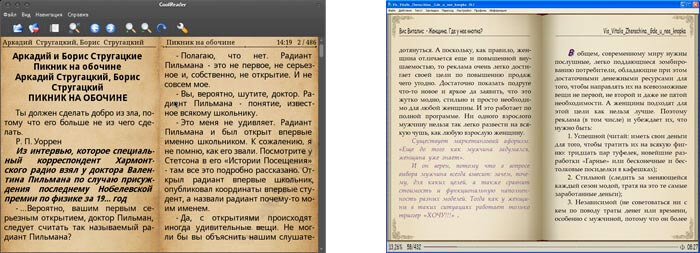
Часто возникает необходимость читать книги форматов FB2, EPUB, MOBI и т. д. с монитора. Для этих целей необходима установка специальных программ, т. к. Windows эти форматы «не понимает». Вот список наиболее популярных из них:
С мая 2015 года стал доступен порт Android-версии программы для Windows. Пока это единственная программа для Windows XP и Windows 7, позволяющая скачивать книги из .

На официальном сайте программы можно
скачать версию программы для Windows 7. Версию, собранную любителями Cool Reader для Windows XP можно скачать здесь.
Все эти программы свободно распространяются, имеют удобный интерфейс.
Благодаря возможности подбора цвета текста и фона, размера шрифта можно создать
наиболее благоприятный для глаз режим чтения. Большинство программ показывает
на экране сразу две страницы книги с фоновым изображением, имитирующим открытую книгу.
Инструкции по установке Cool Reader
Cool Reader легко можно установить как на компьютер или носитель–USB, так и на смартфоны и планшеты на базе системы Android 1.5 и выше.
Установка на Windows 7 и Windows 10
- Скачать CR 3 читалку FB 2 для компьютера с нашего или официального сайта, выбрав директорию по умолчанию или по желанию.
- После загрузки, при автоматической установке, нажать клавишу «Установить». В ручном режиме необходимо войти в директорию, где находится архивный файл, и распаковать его. Запустить CR3 или CR2 с правами администратора системы.
- После завершения, запустить утилиту.
Пошаговая установка на Linux
- Одновременно нажать клавиши Ctrl, Alt и Delete.
- В командной строке набрать:
- sudo add–apt–repository ppa:vovansrnd/coolreader «Ввод».
- sudo apt–get update; sudo apt–get install cr3 «Ввод».
- Запустить исполняемый файл cr3.exe.
- Нажать кнопку «Установить» и подождать завершения.
Инструкция установки для Андроид
- Зайти в Google Play из списка приложений.
- В строке поиска набрать название.
- Выбрать приложение из предложенного списка и нажать «Установить».
Как удалить
- Для удаления из Windows 10: Начало >> Параметры системы >> Программы >> Удалить.
- Для удаления из Windows 7: Пуск >> Панель управления >> Поиск (удаление) >> Находим утилиту и правой кнопкой мыши >> Удалить.
- Для удаления из Linux: Запустить Менеджер приложений >> Вкладка Установлено >> Напротив названия нажать на кнопку «Удалить» >> Подтвердить удаление, при необходимости введя пароль.
Cool Reader
Рис.5. Дизайн программы Cool Reader
Cool Reader является одной из самых удобных читалок – этому способствует тщательно проработанный интерфейс, где все функциональные возможности сгруппированы в единую графическую панель.
Поддерживаются более 10 вариантов форматов. Это удобный вариант ПО для тех, кто скачивает книги в архивах, запакованных для экономии свободного пространства.
Текст легко читается за счет изменения масштабирования, а если желание уже пропало, можно перейти к прослушиванию.
Последняя – третья версия Cool Reader, поддерживает несколько языков пользовательского интерфейса, имеет функцию простановки закладок и поиска информации в открытых документах.
После завершения форматирования отредактированный файл можно сохранить в популярных форматах.
Таким образом, Cool Reader является не только читалкой, но и своеобразным конвертером для профессиональных редакторов.
Позитив:
- функция диктовки текста;
- поддержка работы с архивами;
- возможность записи продиктованного текста в аудиодокумент MP3, пользуясь несколькими словарями произношения;
- удобный интерфейс;
- поддержка множества вариантов форматов.
Негатив:
последняя версия Cool Reader может некорректно работать на персональных компьютерах. Пока что причина такого поведения не установлена. Запуск посредством режима совместимости, как отмечают пользователи, не приводит к нужному результату.
Sumatra PDF
Несмотря на название, этот reader легко справляется со многими форматами, включая fb2. Платить за его скачивание ничего не придется. О нем можно добавить следующее:
- простое, понятное оформление, позволяющее читать и не отвлекаться на яркий дизайн;
- можно копировать текстовые фрагменты из активного электронного файла в нужном доступном формате;
- мультиязычный интерфейс, в том числе русскоязычное меню, и ещё пятьдесят девять языков.
Данный сервис для чтения литературы на компьютере легко использовать в виде версии portable, так что не обязательно его инсталлировать. После открытия документов fb2, все изображения отображаются правильно, в отличие от других аналогов. Начиная с версии Суматра PDF 0.9.1, в любом активном документе можно делать при необходимости закладки.
Открываем FB2 онлайн
В интернете не так уж много сервисов для чтения файлов FB2 онлайн, даже если у вас появятся желание и средства заплатить за такую возможность — просто так их не найти. При этом всё же есть несколько сайтов, которые помогут открыть книгу в FB2, а также пара браузерных решений, о чём будет подробно рассказано ниже.
Omni Reader
Омни Ридер — замечательный инструмент для открытия и чтения практически всего, что только можно читать. Поддерживаются форматы FB2, HTML, TXT, RTF, DOC, DOCX, PDF, EPUB, MOBI, причём его не смутит, даже если они будут в архиве ZIP, BZ2 или GZ. Сайт предстаёт перед глазами пользователя минималистичным и понятым в освоении, объясняя, какими форматами он может оперировать, предлагая ввести ссылку на интересующую книгу, открыть ее с локального хранилища и буфера обмена.
Сервис отличается интуитивно понятным многофункциональным интерфейсом, возможностью запоминать, какие книги вы читали с помощью него, и быстро открывать их заново. Кроме того, доступна настройка почти каждого аспекта пользования сайтом: вида шрифта и фона, скорость листания страницы, количества и назначения кнопок, которые будут отображаться при чтении. Omni Reader бесплатен, не содержит рекламы, не просит регистрации и поддерживает современные браузеры. Каких-либо заметных недостатков заметить не удалось.
Букмейт
Букмейт позиционирует себя как библиотека, где имеются как обычные, так и аудиокниги, а также комиксы. Всё это богатство доступно за ежемесячную, трёхмесячную или годовую оплату подписки. При этом ресурс позволяет загрузить свои книги в форматах FB2 и EPUB, до 5 штук зараз.
Онлайн-читалка этого сайта очень удобна, поскольку позволяет гибко себя настроить. Особенно интересна функция пометок и выделения цитат. К минусам можно отнести обязательную регистрацию и некоторую капризность сайта при загрузке путём указания ссылки на книгу.
FB2 Reader
Веб-обозреватель от Мозила хоть и не обладает возможностью открывать файлы формата FB2 без посторонней помощи, но имеет большое подспорье в этом деле — расширение FB2 Reader. После его установки в свой Firefox, браузер станет способен открывать книги FB2 онлайн одним щелчком.
Недостатком дополнения является то, что его нельзя настроить под предпочтения пользователя, только увеличить шрифт масштабом. Помимо этого скачивать файлы FB2 станет неудобно при включённом расширении, а кроме того, оно не может открывать книги в архивах.
Яндекс.Браузер
Браузер от Яндекс обладает не только интеграцией с одноимённой поисковой системой и Алисой, но и может порадовать своих пользователей тем, что имеет функцию чтения файлов FB2 без всяких расширений или обходных манёвров. При возможности скачать файл в формате FB2 Яндекс.Браузер откроет его онлайн сразу. При этом обозреватель поддерживает ограниченную настройку вида и позволяет ставить пользовательские закладки.
Минусом является то, что файлы FB2 не скачиваются автоматически, а лишь открываются после клика на ссылку. То есть нужно настраивать браузер и выбирать, что важнее: скачать файл или открыть его сразу же.
Несмотря на ограниченность предоставляемых интернетом сервисов и расширений для чтения файлов FB2 онлайн, всё-таки они есть. Даже не нужно слишком глубоко закапываться — имеется пара хороших сайтов для открытия книг как из сети, так и хранящихся на компьютере. Кроме того, можно установить для своего браузера расширение и открывать книги в FB2 напрямую.
STDU Viewer
Многофункциональная, достаточно удобная утилита, которая распространяется на безвозмездной основе. С ее помощью можно открыть и другие форматы, к примеру, PDF, дежавю, ePUB и прочие. Функционал позволяет совершать такие действия:
- менять размер букв для более комфортного просмотра текста;
- выбирать поворот страничек и число их на мониторе (1 или по типу книжного разворота);
- делать настройку уровня контрастности и яркости;
- отправлять на печать нужный текст;
- менять что-то в настройках такой печати;
- создавать закладки.

Если нужно перенести сведения с одного ПК на какой-то еще, следует воспользоваться функцией импорта и экспорта папки с закладками.
Автор рекомендует:
- Фото на документы онлайн: лучшие сервисы
- Перевод с английского на русский с транскрипцией — лучшие онлайн сервисы
- Онлайн камера с эффектами: каким сервисом воспользоваться?
Как открыть файл FB2
Существует много различных программ чтения файлов FB2, доступных практически на всех платформах. Однако, прежде чем попытаться открыть книгу на телефоне, компьютере и т.д., убедитесь, что это именно файл FB2…
Если вы не можете открыть свой файл в программах, упомянутых ниже, перепроверьте, правильно ли вы читаете расширение файла. В действительности вы можете иметь дело с совершенно другим форматом файлов, который не имеет ничего общего с форматом электронных книг, например, FBC, FBX (Autodesk FBX Interchange), FBR, FB! (Неполная загрузка FlashGet) или FBW (резервное копирование HP Recovery Manager).
Открыть FB2 с компьютера
Вы можете читать файлы FB2 на компьютере с помощью различных программ, в том числе Calibre, Cool Reader, FBReader, STDU Viewer, Athenaeium, Haali Reader, Icecream Ebook Reader, OpenOffice Writer (с плагином Ooo FBTools) и, возможно, некоторых других.
Некоторые веб-браузеры поддерживают надстройки, которые также позволяют просматривать файлы FB2, например, FB2 Reader для Firefox.
Поскольку многие файлы FB2 содержатся в ZIP-архиве, большинство программ чтения файлов FB2 учитывают это, читая файл *.FB2.ZIP напрямую, без предварительного извлечения файла .FB2. Если нет, вам может потребоваться использовать бесплатный архиватор файлов, такой как 7-Zip, чтобы извлечь файл FB2 из ZIP-архива.
Если вы читаете много электронных книг на своем компьютере, возможно, у вас уже установлена хотя бы одна из этих программ. Если это так, и вы дважды щелкаете файл FB2, но он открывается в программе, которую вы не хотите использовать по умолчанию, вот как это можно изменить: как изменить ассоциации файлов в Windows. Это очень легко сделать.
Открыть FB2 с телефона или планшета
Вы можете читать книги FB2 на iPhone, iPad, устройствах Android и т.д. С помощью мобильного приложения. В магазинах приложений доступны всевозможные приложения для чтения электронных книг, но только некоторые из них работают с файлами FB2…
На iOS вы можете установить FB2Reader или KyBook для загрузки файлов FB2 непосредственно на ваш iPhone или iPad. Например, FB2Reader позволяет отправлять книги в приложение из браузера компьютера или импортировать их из таких мест, как Google Drive и Dropbox.
FBReader и Cool Reader (оба из которых также являются приложениями для Windows, как упоминалось выше) являются примерами бесплатных мобильных приложений, которые могут читать файлы FB2 на устройствах Android.
Открыть FB2 с устройства E-Reader
Большинство популярных электронных книг, таких как Amazon Kindle, в настоящее время изначально не поддерживают файлы FB2, но вы всегда можете конвертировать свою книгу FB2 в один из многих форматов, поддерживаемых вашим устройством для электронных книг. Посмотрите, Как преобразовать файл FB2 ниже.
PocketBook является примером ридера, который поддерживает формат FB2 электронных книг по умолчанию.
Балаболка
Рис.1. Интерфейс программы Балаболка
Многофункциональная программа с интересным названием. Отличительная особенность заключается в том, что приложение позволяет не только эффективно вести работу с текстом, но и прочесть его вслух.
Именно поэтому приложение и получило такое название. Электронные книги можно не только читать, но и редактировать.
Эта особенность, прежде всего, будет полезной пользователям, которые желают сделать небольшие отметки в тексте.
Во время записи можно менять голосовой тембр, скорость чтения.
Доступно озвучивание выделенных фрагментов – удобное решение для тех, кому не хочется слушать всю книгу сразу, а перейти к ознакомлению с отдельной главой или разделом.
Позитив:
- функция диктовки текста;
- возможность записи программного голоса в отдельный аудиофайл;
- редактирование файлов;
- распространение на бесплатной основе.
Негатив:
простенький интерфейс.
